LOCK-schakelaar
U kunt het besturingswiel en alle knoppen vergrendelen, behalve de ontspanknop/MOVIE (bewegende-beelden)-knop door de LOCK-schakelaar naar rechts te schuiven ("LOCK"-kant). Om ze te ontgrendelen, schuift u de LOCK-schakelaar naar links.
Hint
- Wanneer de LOCK-schakelaar vergrendeld is, verandert de opnamefunctie niet, ook niet wanneer u de stilstaande/bewegende beelden/S&Q-schakelaar omschakelt. Of de ontspanknop/MOVIE (bewegende-beelden)-knop werkt als de ontspanknop voor het opnemen van stilstaande beelden, of werkt als start-stopknop voor het opnemen van bewegende beelden of het opnemen van vertraagde/versnelde bewegende beelden, wordt bepaald door de opnamefunctie wanneer de LOCK-schakelaar is vergrendeld.
- Zelfs als de camerabedieningen vergrendeld zijn met de LOCK-schakelaar, kunt u externe apparaten bedienen die zijn aangesloten op de camera, zoals een Bluetooth-afstandsbediening.
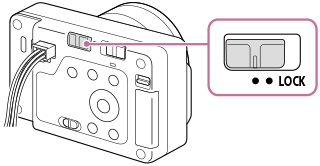
U kunt ook Camera Remote SDK gebruiken om bedieningen te vergrendelen of ontgrendelen.
Voorzorgsmaatregelen bij gebruik van Camera Remote SDK om bedieningen te vergrendelen of ontgrendelen
- Als u de bedieningen hebt vergrendeld met behulp van Camera Remote SDK met de LOCK-schakelaar naar links geschoven (ontgrendeld stand), volgt u de onderstaande stappen om de bediening te ontgrendelen.
- Geef een ontgrendelingsopdracht met Camera Remote SDK.
- Schuif de LOCK-schakelaar naar rechts en schuif deze daarna naar links.
- Als u de bedieningen hebt ontgrendeld met behulp van Camera Remote SDK terwijl de LOCK-schakelaar naar rechts (vergrendelde stand) geschoven was, volgt u de onderstaande stappen om de afstandsbediening te vergrendelen.
- Geef een vergrendelingsopdracht met Camera Remote SDK.
- Schuif de LOCK-schakelaar naar links en schuif deze daarna naar rechts.
TP1001425256
